Hvordan Windows RT Desktop skiller seg fra Windows 8

Windows RT og Windows 8 er ikke det samme. Mens Windows RT har et skrivebord som ser ut som Windows 8, er Windows RTs skrivebord svært begrenset. Forskjellen er ikke bare viktig for geeks; Det er viktig for alle Windows-brukere.
Vi har forklart forskjellen mellom Windows RT og Windows 8 før. I motsetning til Windows RT inneholder Windows 8 et fullt funksjonelt skrivebord (selv om det ikke er noen Start-meny som standard.)
Ingen ikke-Microsoft-applikasjoner på skrivebordet
Den mest ødelagte endringen på Windows RT er at mens det er en desktop-presentasjon som ligner på skrivebordet som ble funnet på Windows 8, kan du ikke installere din egen programvare på den. Du kan bare kjøre de forhåndsinstallerte Microsoft-applikasjonene på skrivebordet.
Windows RT kjører på ARM-arkitekturen, mens Windows 8 og tidligere versjoner av Windows bruker x86-arkitekturen. Windows desktop applikasjonsutviklere vil måtte endre sine applikasjoner for å jobbe på Windows RT. Microsoft vil imidlertid ikke tillate dem å gjøre det. Microsoft bruker arkitekturendringen til å tvinge tredjeparts apputviklere til å skrive programmer for det nye Moderne miljøet i stedet for det tradisjonelle skrivebordsmiljøet.
Dette betyr at hvis du vil bruke skrivebordet på et Windows RT-system, Jeg bruker Microsoft Office og Internet Explorer. OpenOffice og Mozilla Firefox vil ikke være alternativer. Hvis du vil redigere bilder og tekstfiler på skrivebordet, kan du bruke MS Paint and Notepad, men du kunne ikke installere Paint.NET eller Notepad ++. I stedet ønsker Microsoft at du skal installere tredjepartsapp fra Windows Store. Disse programmene kjører i det moderne grensesnittet, tidligere kjent som Metro.
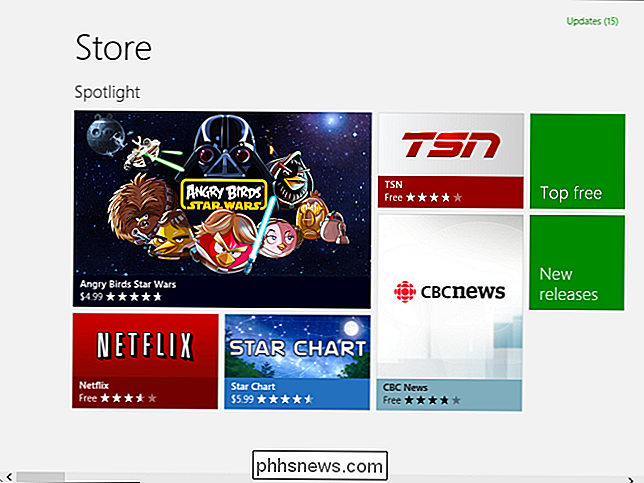
Forhåndsinstallerte Windows-skrivebordsprogrammer
Windows RT-skrivebordet inneholder det vanlige sortimentet av applikasjoner som følger med Windows. Noen av de viktigste programmene er en desktop versjon av Internet Explorer 10 og File Explorer (tidligere kjent som Windows Explorer) for å administrere filene dine.
De fleste andre forhåndsinstallerte programmer, inkludert Notisblokk og MS Paint, er også tilgjengelige. Windows Media Player er imidlertid ikke tilgjengelig for Windows RT - Microsoft vil at du skal bruke de nye musikk- og videoappene i det moderne grensesnittet i stedet.
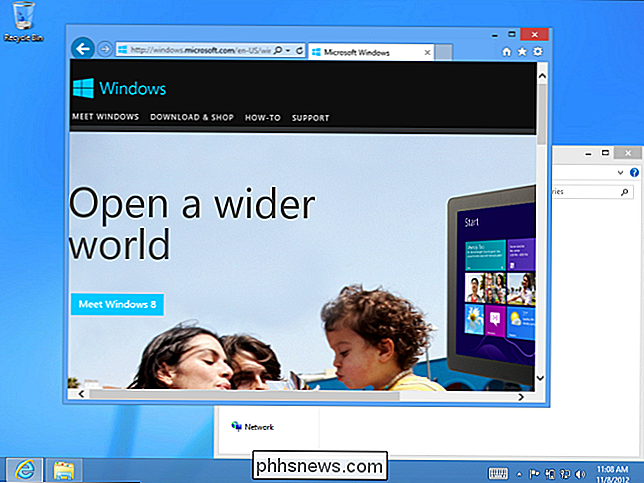
Microsoft Office
Windows RT inneholder betydelig forhåndsinstallerte versjoner av fire Microsoft Office 2013-applikasjoner : Word, Excel, PowerPoint og OneNote.
Selv om det er en moderne app for OneNote, finnes det ingen Moderne Ord, Excel eller PowerPoint-apper. Hvis du kjøper en Windows-nettbrett som Surface RT, må du bruke det berøringsvennlige skrivebordet for å bruke Word-, Excel- og PowerPoint-applikasjonene. Du kan aktivere berøringsmodus i Office 2013-programmene, men selve skrivebordet er bare ikke beregnet for berøringsinngang.
Mens Windows RT har et sterkt fokus på det nye Moderne grensesnittet, er Microsofts viktigste produktivitetsprogrammer fortsatt begrenset utelukkende til bordet. Det er uklart hvorfor ingen moderne versjoner av Word, Excel eller PowerPoint er inkludert. En teori er at skrivebordet kanskje bare er mer nyttig enn det nye Moderne grensesnittet for disse typer produktivitetsapplikasjoner. En annen teori er at Microsoft ikke klarte å få Office-teamet om bord med det nye grensesnittet. Kanskje det er litt av begge.
Mens Microsoft legger Windows RT-enheter som tabletter du kan bruke til å få riktig arbeid, er den medfølgende versjonen av Office 2013 basert på Office Home & Student. Hvis du vil bruke Office-applikasjoner på Windows RT for virksomheten (eller "inntektsgenererende"), må du teknisk betale Microsoft for kommersielle bruksrettigheter. Disse Office-programmene har heller ikke støtte for makroer eller tillegg.
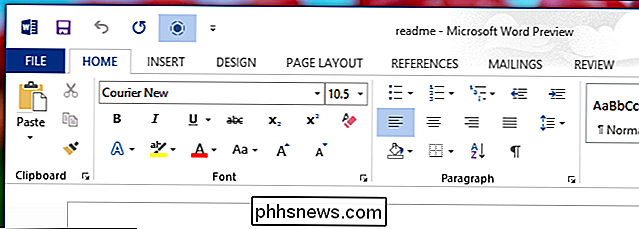
Konfigurere tabellen
Windows-skrivebordet inneholder også det tradisjonelle Windows-kontrollpanelet og tilbyr alle de vanlige innstillingene den tilbyr. Mens Windows 8 og Windows RT tilbyr en moderne PC-innstillinger-app, inneholder ikke det nye grensesnittet alle alternativene i det vanlige Windows-kontrollpanelet.
Hvis du vil installere språkpakker, endrer du standardoppsettet til Internet Explorer 10 motor, og endre andre mindre vanlige innstillinger, må du forlate det berøringsmessige Moderne miljøet og bruke kontrollpanelet på skrivebordet. Disse innstillingene er tilgjengelige i berøringsgrensesnittene på konkurrerende tablettoperativsystemer.
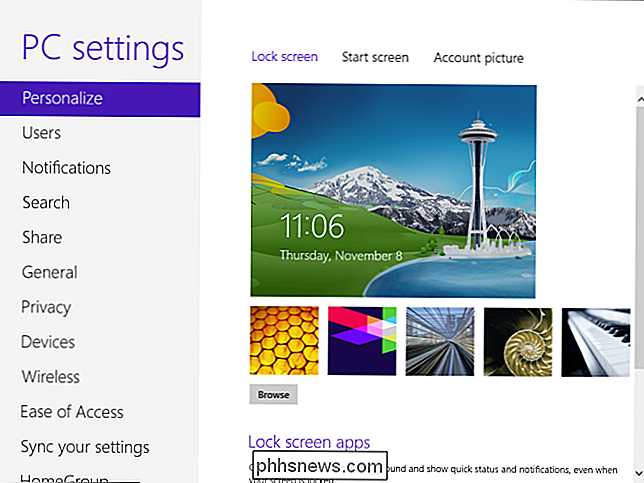
Hvorfor er skrivebordet der?
Det går ikke om å komme seg rundt: Skrivebordet føles utelukket på Windows RT. Å gå all-in med Moderne apps og forlate skrivebordet på Windows RT ville trolig ha gjort for en mer sammenhengende opplevelse.
Skrivebordet er fortsatt nyttig av to primære årsaker: Endre innstillinger som ennå ikke kan endres fra den moderne PCen Innstillinger-app og bruk av Microsoft Office-applikasjoner, som ennå ikke er blitt sendt til det nye Moderne grensesnittet av Office-teamet.
I fremtidige versjoner av Windows RT, forventer at skrivebordet forsvinner helt ettersom Office-apper er skrevet for det moderne miljøet og flere innstillinger legges til i PC Settings-appen. Ved å ikke tillate at tredjepartsutviklere utvikler programmer for Windows RTs skrivebord, har Microsoft gjort det klart at de ikke burde stole på at skrivebordet er rundt i fremtidige versjoner av Windows RT.
Når du kjøper en ny Windows-nettbrett eller bærbar datamaskin , pass på å vurdere hvor viktige skrivebordsprogrammer er for deg. Windows 8 (x86) og Windows RT (ARM) -systemene har begge et skrivebord som ligner i butikkene, men du ser en forskjell når du kommer hjem og prøver å installere dine egne applikasjoner.

Oppdater Facebook Status Fra en Dumbphone ved hjelp av Facebook Texter
Gjennom årene har Facebook hele tiden endret måten du kan oppdatere profilen din fra telefonen din på. På dagen kan du koble mobiltelefonen til kontoen din og laste opp bilder ved å sende en e-post til [email protected]å et tidspunkt ble dette endret og de opprettet en post-by e- postadresse, som var unik for hver konto. Ved

Slik fjerner du uTorrents epicScale Crapware fra datamaskinen
Internett ble gal i dag da noen fant ut at uTorrent ble bunte et stykke crapware kalt EpicScale som bruker datamaskinen til å min for Bitcoins, og ifølge mange rapporter, ble stille installert. Det enda større problemet er at det ikke avinstallerer rent, så vi skal vise deg hvordan du gjør det i dag.



